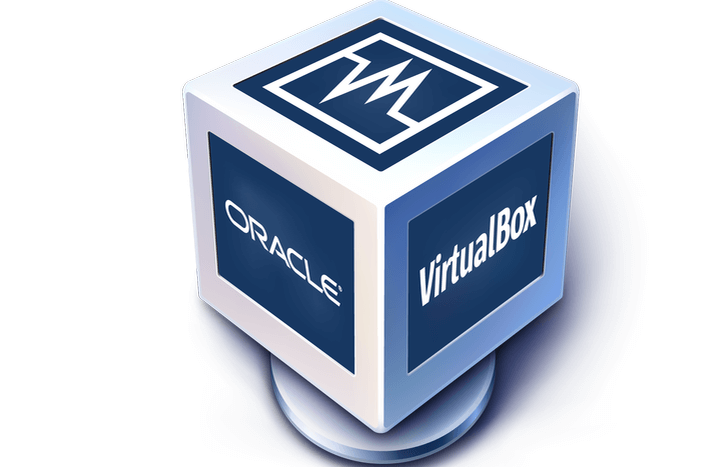
- Atsisiųskite „DriverFix“ dabar nemokamai (saugus atsisiuntimas)
- Paleiskite programą ir paspauskite Nuskaityti piktogramą
- Palaukite, kol nuskaitymas bus baigtas, ir pradėkite diegti reikalingus tvarkykles
- „DriverFix“ sėkmingai atsisiuntė 0 skaitytojų šį mėnesį.
Ar jus domina išbandyti naują „Windows 10“ versijos? Ar jau juos įdiegėte „VirtualBox“ sistema?
Panašu, kad keliems „Windows 10“ vartotojams kyla problemų dėl virtualiosios mašinos vaizdo tvarkyklės bandant joje įdiegti „Windows 10“.
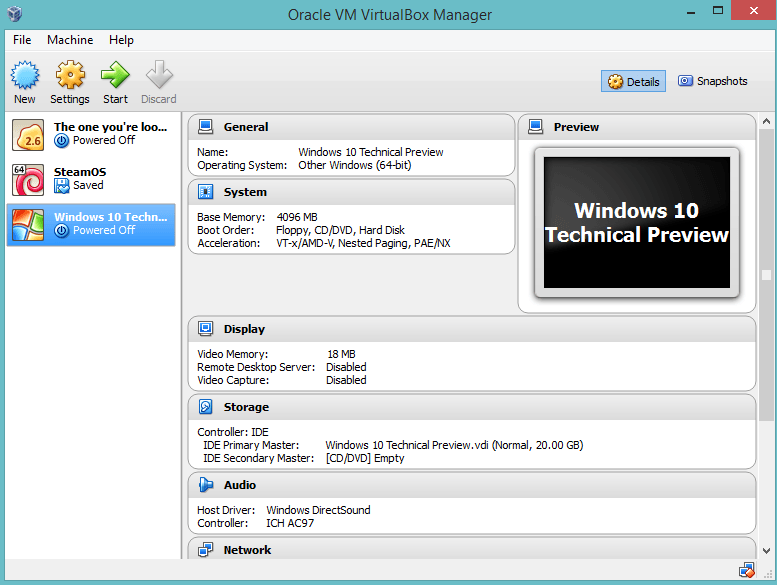
Na, mes galime jums pasakyti, kad vaizdo tvarkyklės problemos sprendimas yra labai paprastas. Viskas, ką jums reikia padaryti, tai atlikti toliau nurodytus veiksmus jų išvardyta tvarka ir išspręsti problemą greičiau nei per 5 minutes.
Taigi, iš esmės svarbiausios funkcijos, kurias paveikė vaizdo įrašų tvarkyklių problemos „VirtualBox“, yra automatinio dydžio parinktis kad svečio ekranas veiktų tinkamai, mainų srities bendrinimo funkcija ir pelės integracija procesą.
Be to, reikia priminti atsisiųskite paskutinę „Oracle VirtualBox“ versiją nes tai yra visiškai suderinama su jūsų „Windows 10“ Operacinė sistema.
Anksčiau daug rašėme apie „VirtualBox“ problemas. Pažymėkite šį puslapį, jei jums to prireiks vėliau.
Kaip išspręsti vaizdo tvarkyklės problemas „VirtualBox“?
1. Įgalinti 2D ir 3D vaizdo pagreitį
- „Windows 10“ uždarykite virtualųjį įrenginį.
- Pirmiausia perkraukite „Windows“ operacinę sistemą.
- Paleidus įrenginį, atidarykite „Windows 10“ virtualiosios mašinos nustatymų puslapį.
- Kairiuoju pelės mygtuku spustelėkite arba bakstelėkite „Ekrano“ nustatymus, kuriuos galite rasti kairiajame šoniniame skydelyje.
- Dešinėje lango Parametrai pusėje ieškokite temos „Extender Features“.
- Tame skyriuje pažymėkite laukelį šalia funkcijos „Įgalinti 3D pagreitį“.
- Taip pat pažymėkite laukelį šalia funkcijos „Įgalinti 2D vaizdo pagreitį“.
- Spustelėkite kairįjį pelės mygtuką arba bakstelėkite mygtuką „Gerai“, kad išsaugotumėte pakeitimus.
- Dabar galite atidaryti „Windows 10“ virtualią mašiną.
- Atidarius „Windows 10“ virtualią mašiną, sistema tinkamai suaktyvins tvarkykles.
- Dar kartą patikrinkite, ar vaizdo įrašų tvarkyklė „VirtualBox“ tinkamai veikia „Windows 10“ OS.
2. Atnaujinkite grafikos tvarkyklę
Kadangi tai yra su vaizdo tvarkykle susijusios problemos, įsitikinkite, kad kompiuteryje įdiegėte naujausius grafikos tvarkyklės naujinimus. Geriausias sprendimas yra atsisiųsti naujausias tvarkykles iš savo GPU gamintojo svetainės.
Jei norite greitai atnaujinti tvarkykles, galite naudoti specialų įrankį, kuris padės išspręsti daugelį problemų, susijusių su kompiuterio tvarkyklėmis.
 Jei esate žaidėjas, nuotraukų / vaizdo įrašų gamintojas ar kasdien susiduriate su bet kokiomis intensyviomis vizualinėmis darbo eigomis, tada jau žinote savo vaizdo plokštės (GPU) svarbą.Norėdami įsitikinti, kad viskas vyksta sklandžiai ir išvengti bet kokių GPU tvarkyklių klaidų, būtinai naudokite visą tvarkyklės atnaujinimo asistentas, kuris padės išspręsti jūsų problemas vos keliais paspaudimais, ir mes primygtinai rekomenduojame „DriverFix“.Norėdami saugiai atnaujinti tvarkykles, atlikite šiuos paprastus veiksmus:
Jei esate žaidėjas, nuotraukų / vaizdo įrašų gamintojas ar kasdien susiduriate su bet kokiomis intensyviomis vizualinėmis darbo eigomis, tada jau žinote savo vaizdo plokštės (GPU) svarbą.Norėdami įsitikinti, kad viskas vyksta sklandžiai ir išvengti bet kokių GPU tvarkyklių klaidų, būtinai naudokite visą tvarkyklės atnaujinimo asistentas, kuris padės išspręsti jūsų problemas vos keliais paspaudimais, ir mes primygtinai rekomenduojame „DriverFix“.Norėdami saugiai atnaujinti tvarkykles, atlikite šiuos paprastus veiksmus:
- Atsisiųskite ir įdiekite „DriverFix“.
- Paleiskite programinę įrangą.
- Palaukite, kol „DriverFix“ aptiks visus sugedusius tvarkykles.
- Dabar programa parodys visus tvarkykles, kurios turi problemų, ir jums tereikia pasirinkti tuos, kuriuos norėtumėte pataisyti.
- Palaukite, kol programa atsisiųs ir įdiegs naujausius tvarkykles.
- Perkrauti kad pakeitimai įsigaliotų.

„DriverFix“
Laikykite savo GPU aukščiausia jų našumo nesijaudindami dėl jo tvarkyklių.
Apsilankykite svetainėje
Atsakomybės apribojimas: norint atlikti tam tikrus veiksmus, šią programą reikia atnaujinti iš nemokamos versijos.
Jūs pasiekėte šio straipsnio pabaigą. Jei atlikote anksčiau nurodytus veiksmus jų išvardyta tvarka, dabar turėtumėte turėti veikiančią „Windows 10“ vaizdo tvarkyklę.
Be to, jei kelyje kilo kitų klaidų dėl šios konkrečios problemos, praneškite mums toliau pateiktame komentarų skyriuje. Mes padėsime jums kuo greičiau.
Susijusios istorijos, kurias reikia patikrinti:
- NUSTATYTI: „VirtualBox“ neatidaro „Windows 10“ problemos
- Pataisymas: negalima įdiegti „Windows 10“ į „VirtualBox“
- Kaip atnaujinti pasenusias tvarkykles sistemoje „Windows 10“
 Vis dar kyla problemų?Ištaisykite juos naudodami šį įrankį:
Vis dar kyla problemų?Ištaisykite juos naudodami šį įrankį:
- Atsisiųskite šį kompiuterio taisymo įrankį įvertintas puikiai „TrustPilot.com“ (atsisiuntimas prasideda šiame puslapyje).
- Spustelėkite Paleiskite nuskaitymą rasti „Windows“ problemų, kurios gali sukelti kompiuterio problemų.
- Spustelėkite Taisyti viską išspręsti patentuotų technologijų problemas (Išskirtinė nuolaida mūsų skaitytojams).
„Restoro“ atsisiuntė 0 skaitytojų šį mėnesį.


